
Excel
.pdf
Лабораторные работы |
11 |
Ввод столбцов осуществляется аналогично. Задание состоит в том, чтобы ввести новые строки
а) между строками склад3 и склад4; б) перед строкой склад1; в) перед строкой итогов.
Каждый раз требуется проверять формулы и корректировать их при необходимости.
После ввода новой строки ее следует заполнить данными, взятыми из соседней строки.
После выполнения этих действий Вы должны будете рассказать, как происходит вставка строк и как ее правильно осуществлять, чтобы итоговые значения рассчитывались верно.
2. Работа со ссылками
Цель работы – изучить эффективные способы задания ссылок
Задание
Построить на рабочем листе таблицу умножения двух целых чисел в диапазоне от 1 до 10. При заполнении формул требуется ввести
одну формулу и осуществить ее копирование.
На другом рабочем листе создать таблицу, содержащую суммы значений столбцов первой таблицы.
Порядок выполнения работы
Таблицу умножения видел и учил наизусть каждый школьник. Сомножители в ней располагаются как заголовки строк (первый сомножитель) и столбцов (второй сомножитель). Остальные ячейки должны содержать формулы, имеющие ссылки на значения сомножителей.
Использование абсолютных ссылок
Проблема состоит в том, что, когда Вы введете формулу для расчета произведения 1*1 и начнете копирование, ссылки будут изменяться автоматически, но те так, как нужно.
Для управления изменением ссылок используется механизм абсолютных ссылок.

12 |
Информатика. Работа в Microsoft Excel |
Чтобы зафиксировать в ссылке строку, столбец или ячейку, то есть сделать их не изменяющимися при копировании, используйте, соответственно, ссылки вида
A$1 (числовое обозначение строки не изменяется при копировании);
$A1 (буквенное обозначение столбца на изменяется при копировании);
$A$1 (при копировании ничего не изменяется).
Разработайте формулу, которая может быть скопирована во всю таблицу.
Использование ссылок на ячейки другого листа
Таблица на втором листе должна иметь вид
Сумма по столбцу 1 Сумма по столбцу 2 ...
Для создания заголовков воспользуйтесь автозаполнением.
Ввод формул происходит следующим образом. Введите в ячейку =СУММ( . Перейдите на другой лист, выделите мышкой нужный диапазон (при этом в строке формул Вы увидите обозначение диапазона, включающее имя рабочего листа). Введите с клавиатуры закрывающую скобку.
Другие ячейки можно заполнить автозаполнением, но рекомендуется потренироваться во вводе ссылок с другого листа.
Аналогично можно ввести ссылку на ячейку из другого файла.
Общее правило ввода ссылок с помощью мыши заключается в том, что выделяется нужный лист, нужный диапазон на нем, а за-
тем сразу, без перехода на другой лист или диапазон вво-
дится какой-либо символ с клавиатуры. Это может быть знак операции ( + ), закрывающая скобка, точка с запятой и т.д.
Возврат к листу, на котором создается формула, производите только после ввода этого символа. В противном случае формула будет испорчена.
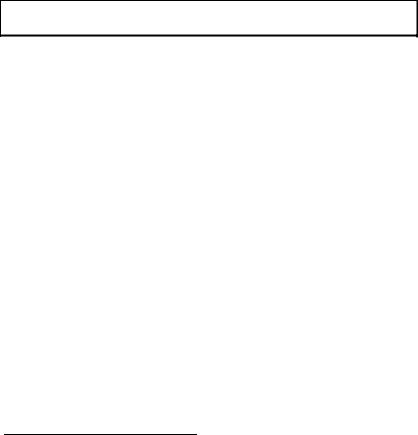
Лабораторные работы |
13 |
Результаты работы
Таблицы, соответствующие заданию.
Умение пользоваться абсолютными ссылками и ссылками на другие листы.
3. Построение графиков функции
Цель работы – освоение расчетов по формулам и построения графиков
Общие сведения
Функция представляет собой средство преобразования данных, результатом которого является обычно единственное значение.
Функции в Excel используются для выполнения стандартных вычислений. Значения, которые используются для вычисления функций, называются аргументами. Значения, возвращаемые функциями в качестве ответа7, называются результатами. Помимо встроенных функций, Вы можете использовать в вычислениях и пользовательские функции, которые создаются при помощи средств Excel.
Чтобы использовать функцию, нужно ввести ее как часть формулы в ячейку рабочего листа. Правила записи функции называются синтаксисом функции. Все функции используют одинаковый синтаксис. Если Вы нарушите правила синтаксиса, Excel выдаст сообщение о том, что в формуле имеется ошибка.
Аргументы функции записываются обязательно в круглых скобках сразу за названием функции и отделяются друг от друга символом ; . Скобки позволяют Excel определить, где начинается и где заканчивается список аргументов.
При записи любой функции (даже без аргументов) должны присутствовать открывающая и закрывающая скобки.
При записи функции нигде не используются пробелы.
7 Имеется в виду то значение, на которое заменяется функция в процессе вычисления. Например, в формуле =sin(0)+1 функции sin передается значение 0. Функция возвращает значение 0, которое и используется в дальнейших расчетах: 0+1.
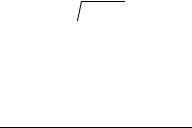
14 |
Информатика. Работа в Microsoft Excel |
В качестве аргументов чаще всего используются числа, текст (заключенный в кавычки)8, ссылки и формулы. Аргументы могут в свою очередь содержать функции. Функции, являющиеся аргументом другой функции, называются вложенными.
Пример формулы, содержащей вложенные функции:
=СЦЕПИТЬ("Номер месяца "; МЕСЯЦ(СЕГОДНЯ()))
Здесь СЦЕПИТЬ, МЕСЯЦ и СЕГОДНЯ – имена функций; "Но-
мер месяца " – текстовая константа (постоянное значение). Функция СЕГОДНЯ возвращает текущую дату. Поскольку ей не требуется аргументов, за ней стоят пустые скобки (эти скобки необходимы, чтобы указать Excel на то, что это именно функция).
Кавычки представляют собой специальный символ. Не используйте в качестве кавычек два апострофа ( ’ ).
Excel имеет и мощные средства построения графиков. Графики позволяют наглядно представить сложные процессы, происходящие в экономике9.
Задание
В диапазоне значений х от –2 до +2 с шагом 0,1 построить графики функций
ax +  b + x2 ,x < 0
b + x2 ,x < 0
y = 2cos(x)e−cx ,x [0,1] ,
2sin(dx),x >1
где a=3, b=1, c=2 ,d=3;
8Это текстовая константа. Если в формуле встречается текст А1, то это адрес ячейки. Вместо него подставляется то значение, которое в данный момент находится в ячейке. "А1" – константа, содержащая два символа. Этот текст всегда остается неизменным.
9По мнению специалистов, правильно построенный график может заменить в научной статье порядка 1000 слов. Действительно, лучше один раз увидеть, чем сто раз услышать.
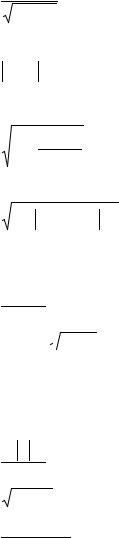
Лабораторные работы |
15 |
|
|
a + x |
2 ,x |
≤ 0 |
|||||
|
3 |
a + x |
|||||||
|
|
|
|
|
|
|
|||
|
|
|
|
|
−cx |
|
|
||
y = − x +be |
,x (0,1) |
||||||||
|
|
||||||||
|
d − x 1/ 3,x ≥1 |
||||||||
|
|
|
|
|
|
|
|
|
|
|
|
|
|
|
|
|
|
|
|
где a=1, b=2, c=2 ,d=2; |
|||||||||
|
|
a + |
|
x |
2 |
|
,x < 0 |
||
|
|
b |
|
|
|||||
|
|
|
+ x2 |
|
|||||
y = |
c cos2 (x)e−x ,x [0,1] |
||||||||
|
|
1+ 2sin(dx)1/ 3 ,x >1 |
|||||||
|
|
||||||||
|
|
|
|
|
|
|
|
|
|
|
|
|
|
|
|
|
|
|
|
где a=1, b=1, c=2 ,d=3;
1+ ax ,x < 0
b + x2
y = sin2 (x)  c + x,x [0,1)
c + x,x [0,1)
sin2 (x)edx ,x ≥1
где a=2, b=1, c=1 ,d=0,2;
|
x |
2 e−bx ,x < 0 |
|
|
|
||
a + x |
|
|
|
y = |
1+ x2 ,x [0,1) |
||
|
|
|
|
c + sin(x) |
+ dx,x ≥1 |
||
|
1+ x |
||
|
|
|
|
где a=1, b=2, c=1 ,d=3.
,
,
,
,
16 |
Информатика. Работа в Microsoft Excel |
Вариант функции для работы задается преподавателем.
Для расчетов значений функции во всех диапазонах обязательно использование одной общей формулы.
Коэффициенты a, b, c, d должны находиться в отдельной таблице. График должен быть пригоден для публикации (формат бумаги
A4). Для этого должны выполняться следующие условия: рисунок должен быть выполнен в черно-белом варианте; оси должны быть поименованы; должны быть проставлены метки значений;
название графика должно находиться снизу (см. оформление любого рисунка в данном пособии); надписи должны быть легко читаемыми;
переносы должны быть выполнены по правилам русского языка; сам график должен быть максимально понятным.
Порядок выполнения работы
Заполнение таблицы
Постройте таблицу, содержащую необходимые для построения графика значения. Она должна содержать две строки: значения х и значения функции.
Здесь следует иметь в виду следующие моменты.
Все формулы должны записываться в одну строку с использованием круглых скобок.
Коэффициенты a, b, c и d должны располагаться в отдельной таблице и ссылки на них должны быть абсолютными. График должен изменяться при изменении величин коэффициентов.
Для того чтобы создаваемая Вами формула работала во всех диапазонах изменения х, следует использовать функцию
ЕСЛИ(условие; выражение1; выражение2) |
. |
Условие это выражение, которое может принимать значения ИСТИНА или ЛОЖЬ. Примерами простых условий являются
A1>1; C3=2; |
D5>$E$8 |
. |

Лабораторные работы |
17 |
Значение функции будет равно значению выражения1, если условие истинно, и значению выражения2, если условие ложно. Более простое правило работы данной функции гласит: Если усло-
вие истинно, то выражение1, иначе выражение2.
Для выполнения задания достаточно простых условий10, но необходимо будет воспользоваться вложенной функцией ЕСЛИ (функция ЕСЛИ вводится в качестве второго или третьего аргумента другой функции ЕСЛИ).
Работа облегчается, если вы вначале представите себе структуру формулы, порядок вложения функций ЕСЛИ, содержание аргументов этой функции. Рекомендуется также осуществлять проектирование в определенном порядке (например, в формуле вначале должно идти выражение для малых значений х, а в конце – для больших).
Формулы можно набирать вручную, но можно воспользоваться и
мастером функций, вызываемым нажатием кнопки fx (вставка функций) пиктографического меню. Мастер позволяет выбрать категорию функций11, определенную функцию из данной категории, задать аргументы этой функции.
При работе с мастером часто требуется вводить в текстовые поля ячейки или диапазоны. Наиболее удобно делать это, если нажать на красно-синюю кнопку слева от текстового поля. Тогда окно мастера функций скроется, а на экране останется только это текстовое окно. После этого можно выделить нужный диапазон с
10 Распространенная ошибка выполнения данной работы состоит в том, что в качестве условия указывается 0<А1<1. Такая формула будет работать следующим образом. Вычисляется условие 0<А1. Оно может быть истинным или ложным. Затем вычисляется условие ИСТИНА<1 или ЛОЖЬ<1. Очевидно, это не совсем то, что задумывалось.
Более сложные условия типа приведенного выше получаются путем их разбиения на простые условия и последующего объединения простых условий. Например, если требуется, чтобы сложное условие было истинным, когда выполняется хотя бы одно из простых, то используется функция ИЛИ(условие1;условие2;условие3). Если же сложное условие должно быть истинным только тогда, когда выполняются все простые условия, используется функция И(условие1;условие2;условие3). Эти сложные условия можно вставлять в качестве первого аргумента функции ЕСЛИ.
11 Для удобства работы функции в Excel разбиты по категориям: финан-
совые, даты и времени, математические, статистические, работы с базами данных и другие.
18 |
Информатика. Работа в Microsoft Excel |
помощью мыши. При этом он сразу будет введен в текстовое поле. Чтобы вернуться к исходному окну, опять нажмите на красносинюю кнопку слева от поля ввода.
Мастер функций безусловно полезен для поиска нужных функций. Однако многие опытные пользователи считают, что в случае сложных формул с вложенными функциями быстрее и проще вводить их непосредственно с клавиатуры.
Построение графика
Для построения графика выделите две строки таблицы: значения аргумента и значения функции. В область выделения можно включить и заголовки этих строк.
Нажмите кнопку  (Мастер диаграмм) пиктографического меню и действуйте по подсказкам этого мастера.
(Мастер диаграмм) пиктографического меню и действуйте по подсказкам этого мастера.
Для сохранения графика лучше использовать отдельный лист рабочей книги. Это – специальный вид листа, на котором нет ячеек для ввода формул. Зато он позволяет в деталях рассмотреть графики.
Для удаления графика, созданного на рабочем листе, следует выделить его щелчком мыши и нажать клавишу Delete.
Для удаления листа графика следует щелкнуть правой кнопкой мыши по ярлыку этого листа и воспользоваться появившимся контекстным меню.
Попробуйте различные виды графиков и выберите тот, который наиболее понятно представляет данную функцию.
Правильно оформленный график должен иметь название, обозначения осей, единицы измерения данных, отображаемых на каждой оси, метки значений на осях, легенду (пояснение условных обозначений).
Для оформления графика можно выполнять следующие действия. выделять щелчком различные фрагменты графика и пользоваться контекстным меню; выделить график и вызвать мастер построения диаграмм;
удалить график и заново создать его с помощью мастера, внимательно изучая каждое окно и инструменты на нем.
Оформите график в соответствии с требованиями.
Лабораторные работы |
19 |
Дополнительные задания
1.Удалите из таблицы значений функции второй и четвертый столбцы (они соответствуют значениям х=-1,9 и х=-1,7). Построенный Вами график, скорее всего, станет некорректным. Восстановите корректность графика в случае, если аргументы заданы с различным шагом.
2.Восстановив таблицу до исходного состояния, определите значения функции для пяти различных значений какого-либо из параметров (а, b, c или d). Следует взять исходное значение и четыре других, увеличивая выбранный параметр каждый раз на 0,1. Например, если таблица содержала ряд значений функции для а=1, то теперь она будет содержать пять строк: для а=1; а=1,1; а=1,2; а=1,3 и а=1,4. Постройте трехмерный график функции f(x,a).
3.Вставьте таблицу значений и график в файл Word.
4.Постройте круг, воспользовавшись
графиком; точечной диаграммой;
лепестковой диаграммой.
Пояснения к дополнительным заданиям
1.Обычные графики и гистограммы строятся с равным шагом, а заголовки строк используются только как метки осей. Поэтому для построения графика функции по значениям аргумента, заданным неравномерно, следует пользоваться особым типом графиков – точечной диаграммой. Выберите наиболее наглядный вид этой диаграммы.
2.Для построения функций двух переменных можно воспользоваться
трехмерной гистограммой, трехмерным графиком и поверхно-
стью. Выберите наиболее наглядный вариант.
3.Вставка фрагментов Excel в файл Word осуществляется через буфер обмена. Можно вставить данные как текст, как рисунок или как лист Excel. В последнем случае двойным щелчком по вставленному фрагменту можно перейти в режим его редактирования в Excel. Попробуйте различные способы вставки. В Word используйте меню
Правка Специальная вставка.
При вставке все данные, необходимые для построения изображения, попадают в файл Word. В режиме связывания данные берутся из файла-источника, так что изменения в исходной таблице отразятся в текстовом документе.
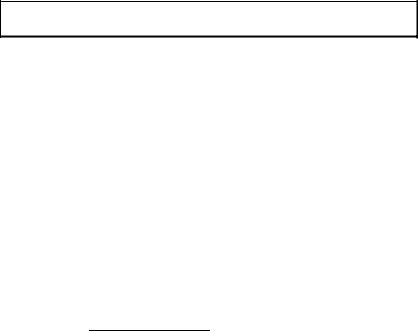
20 |
Информатика. Работа в Microsoft Excel |
4. Для построения круга следует вспомнить курс математики средней школы. Круг описывается уравнением X2+Y2=a2, где a – радиус круга.
Результат работы
Таблицы и графики.
Умение пользоваться вложенной функцией ЕСЛИ.
Умение изменять тип и оформление диаграммы, в частности – вращать трехмерную диаграмму для более удобного ее просмотра.
4.Расчет заработной платы
спомощью коэффициента трудового участия
Цель работы – освоение представления чисел в электронной таблице
Общие сведения
Важным элементом реальной работы является корректность и высокая точность выполняемых действий и представления их результатов. Предлагаемая задача требует именно таких навыков.
Коэффициент трудового участия (КТУ) – один из способов рас-
пределения заработной платы, используемый обычно при распределении договорной суммы между работниками бригады, выполнявшей работы по договору. Он позволяет учитывать реальный вклад каждого работника в конечный результат и соответственно этому корректировать его заработную плату.
По принятым правилам, сумма КТУ всех работников бригады должна равняться количеству человек в бригаде, поэтому средний КТУ равен 1. С учетом КТУ заработная плата каждого работника в бригаде определяется по формуле
Зi = З nαiDiКТУi = ЗДi,
∑αjDjКТУj j=1
